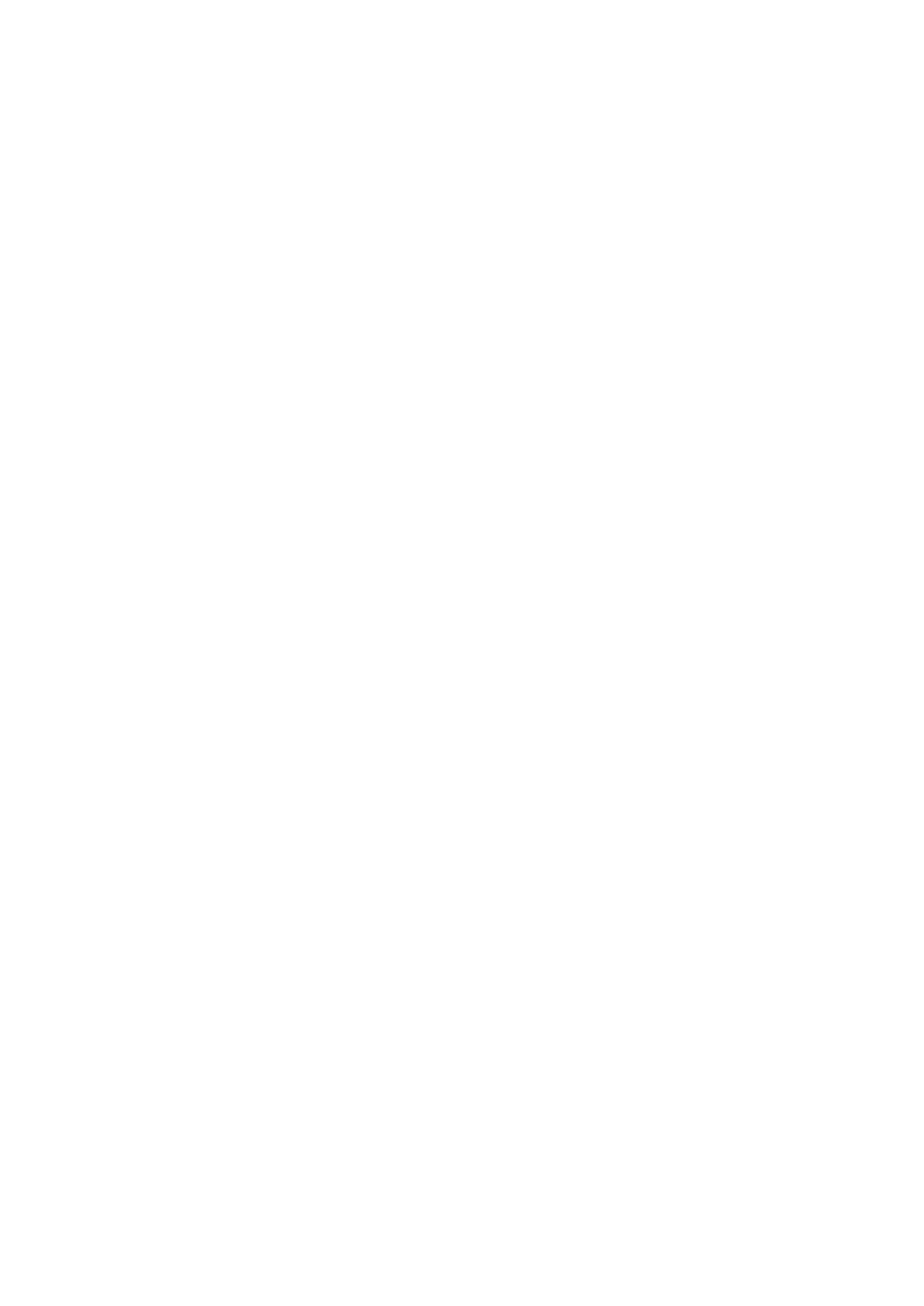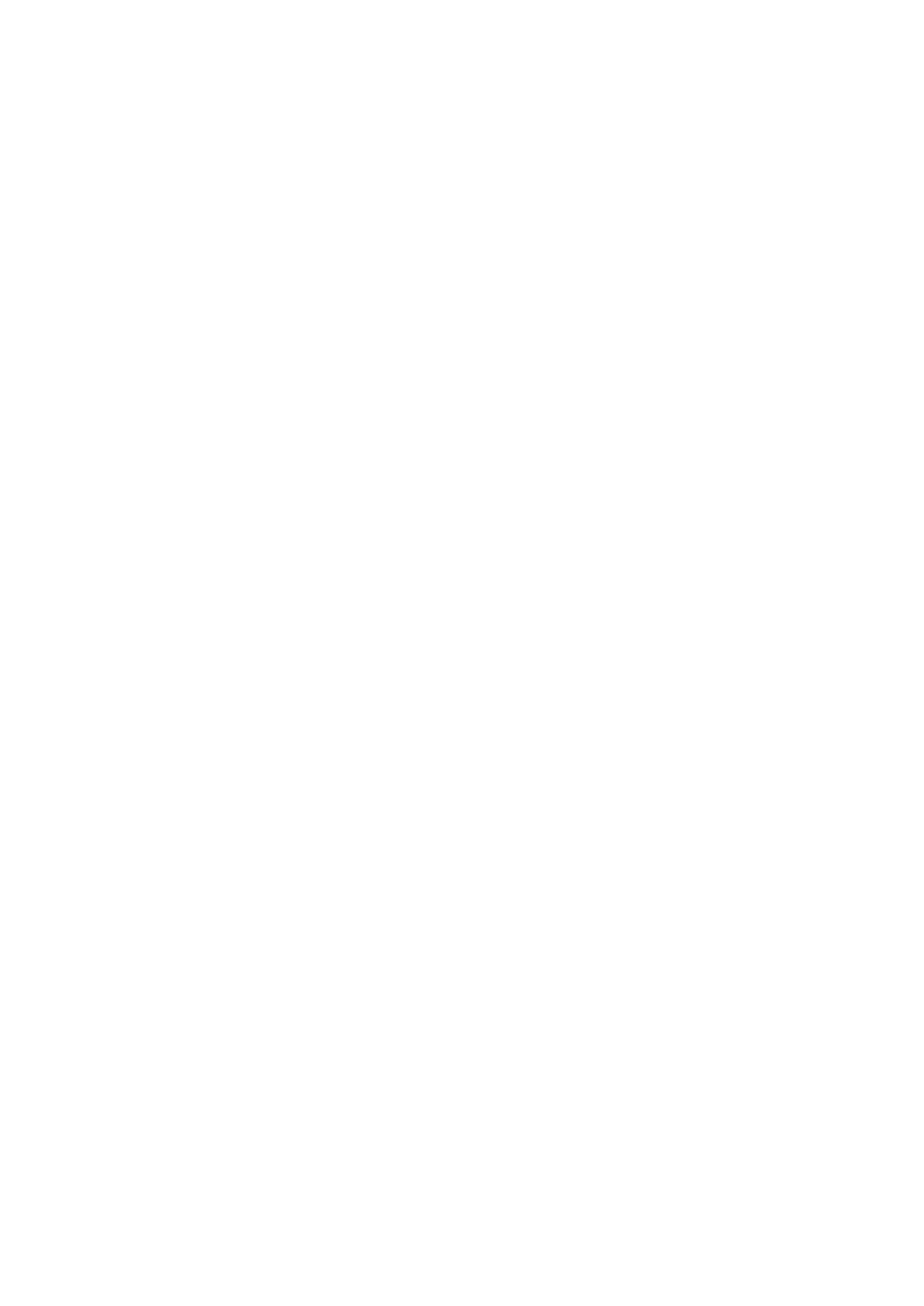
любыми продуктами, службами и другими средствами,
предоставленными лицом помимо Synology;
(я) нарушением условий данного Соглашения с вашей
стороны.
Раздел 10. Поддержка. В течение гарантийного срока
компания Synology предоставляет услуги по поддержки
продуктов. После истечения гарантийного срока
поддержка Программного обеспечения может
предоставляться компанией Synology по письменному
запросу.
Раздел 11. Отказ от гарантий. ЗА ИСКЛЮЧЕНИЕМ
УКАЗАННЫХ ВЫШЕ СЛУЧАЕВ, КОМПАНИЯ SYNOLOGY
И ЕЕ ПОСТАВЩИКИ ПРЕДОСТАВЛЯЮТ
ПРОГРАММНОЕ ОБЕСПЕЧЕНИЕ "КАК ЕСТЬ" И
НИКАКИЕ ПРЕТЕНЗИИ ПО ПОВОДУ
НЕРАБОТОСПОСОБНОСТИ НЕКОТОРЫХ ЕГО
ФУНКЦИЙ НЕ БУДУТ РАССМАТРИВАТЬСЯ. КОМПАНИЯ
SYNOLOGY И ЕЕ ПОСТАВЩИКИ В ЯВНОЙ ФОРМЕ
ОТКАЗЫВАЮТСЯ ОТ ЛЮБЫХ ДРУГИХ ГАРАНТИЙ,
ПРЯМЫХ ИЛИ ПОДРАЗУМЕВАЕМЫХ,
УСТАНОВЛЕННЫХ ЗАКОНОМ ИЛИ ИНЫХ, ВКЛЮЧАЯ,
НО НЕ ОГРАНИЧИВАЯСЬ, ЛЮБЫЕ
ПОДРАЗУМЕВАЕМЫЕ ГАРАНТИИ ТОВАРНОГО
СОСТОЯНИЯ, ПРИГОДНОСТИ ДЛЯ ОПРЕДЕЛЕННЫХ
ЦЕЛЕЙ, НАЗВАНИЯ ИЛИ НЕНАРУШЕНИЯ ПАТЕНТА. НЕ
ОГРАНИЧИВАЯ ВЫШЕСКАЗАННОЕ, КОМПАНИЯ
SYNOLOGY НЕ ГАРАНТИРУЕТ, ЧТО ПРОГРАММНОЕ
ОБЕСПЕЧЕНИЕ НЕ БУДЕТ СОДЕРЖАТЬ ОШИБОК,
ВИРУСОВ И ДРУГИХ ДЕФЕКТОВ.
Раздел 12. Отказ от возмещения ущерба. НИ ПРИ
КАКИХ ОБСТОЯТЕЛЬСТВАХ КОМПАНИЯ SYNOLOGY
ИЛИ ЕЕ ЛИЦЕНЗИАТЫ НЕ НЕСУТ ОТВЕТСТВЕННОСТЬ
ЗА УЩЕРБ, ВКЛЮЧАЯ ЛЮБЫЕ ОБЩИЕ, СЛУЧАЙНЫЕ,
ФАКТИЧЕСКИЕ ИЛИ КОСВЕННЫЕ УБЫТКИ,
ВОЗНИКШИЕ В РЕЗУЛЬТАТЕ ИСПОЛЬЗОВАНИЯ ИЛИ
НЕВОЗМОЖНОСТИ ИСПОЛЬЗОВАНИЯ
ПРОГРАММНОГО ОБЕСПЕЧЕНИЯ (ВКЛЮЧАЯ, СРЕДИ
ПРОЧЕГО, ПОТЕРИ ДАННЫХ ИЛИ УБЫТКИ,
ПОНЕСЕННЫЕ ВАМИ ИЛИ ТРЕТЬИМИ ЛИЦАМИ, ЛИБО
НЕСОВМЕСТИМОСТЬ ПРОГРАММНОГО
ОБЕСПЕЧЕНИЯ С ЛЮБЫМИ ДРУГИМИ
ПРОГРАММАМИ), ВОЗНИКШИХ НА ОСНОВЕ
СОГЛАШЕНИЯ, НАРУШЕНИЯ ОБЯЗАТЕЛЬСТВ
(ВКЛЮЧАЯ НЕБРЕЖНОСТЬ), НЕСЕНИЯ
ОТВЕТСТВЕННОСТИ И ДРУГИХ ДЕЙСТВИЙ, ДАЖЕ
ЕСЛИ КОМПАНИЯ SYNOLOGY БЫЛА ПРЕДУПРЕЖДЕНА
О ВОЗМОЖНОСТИ ТАКОГО УЩЕРБА.
Раздел 13. Ограничение ответственности.
ОТВЕТСТВЕННОСТЬ КОМПАНИИ SYNOLOGY И ЕЕ
ПОСТАВЩИКОВ ПО ИСПОЛЬЗОВАНИЮ ИЛИ
НЕВОЗМОЖНОСТИ ИСПОЛЬЗОВАНИЯ
ПРОГРАММНОГО ОБЕСПЕЧЕНИЯ В СООТВЕТСТВИИ С
ДАННЫМ СОГЛАШЕНИЕМ НЕ МОЖЕТ ПРЕВЫШАТЬ
СУММУ, ФАКТИЧЕСКИ УПЛАЧЕННУЮ ЗА ПРОДУКТ,
НЕЗАВИСИМО ОТ СУММЫ УБЫТКОВ, ВОЗНИКШИХ НА
ОСНОВЕ СОГЛАШЕНИЯ, НАРУШЕНИЯ ОБЯЗАТЕЛЬСТВ
(ВКЛЮЧАЯ НЕБРЕЖНОСТЬ), НЕСЕНИЯ
ОТВЕТСТВЕННОСТИ И ДРУГИХ ДЕЙСТВИЙ. Действие
указанных выше отказа от гарантий, отказа от
возмещения ущерба и ограничения ответственности
распространяется на максимальный срок в соответствии
с действующим законом. В некоторых штатах и
юрисдикциях определенные исключения
подразумеваемых гарантий или исключений либо
ограничения на возмещение ущерба не допускаются. В
этом случае на данное Соглашение распространяются
соответствующие законы, поэтому исключения и
ограничения могут относиться к вам не полностью.
Раздел 14. Ограничения на экспорт. Вы признаете, что
на Программное обеспечение распространяется
экспортное законодательство США. Вы обязуетесь
соблюдать все нормы международного и национального
законодательства, применимого к Программному
обеспечению, включая Акты Бюро контроля за экспортом
США.
Раздел 15. Лицензионные права правительства США.
На все Программное обеспечение, предоставленное
правительству США, действуют лицензионные права и
ограничения, описанные в данном Соглашении. При
установки, копировании или использовании
Программного обеспечения правительство США
соглашается, что Программное обеспечение является
"коммерческим программным обеспечением для
компьютеров" или "коммерческой документацией к
программному обеспечению для компьютеров" в
соответствии с частью 12 FAR.
Раздел 16. Расторжение. Без ущерба для каких-либо
других прав компания Synology может прекратить
действие данного Соглашения с конечным
пользователем в случае нарушения вами его условий. В
таком случае вы обязаны уничтожить все копии
Программного обеспечения и всех его компонентов.
Раздел 17. Передача прав. По данному Соглашению вы
не можете передавать или предоставлять права третьим
лицам. Любая такая передача или предоставление прав
является нарушением данного Соглашения и будет
признана недействительной.
Раздел 18. Применимое законодательство. Если
открыто не запрещено местным законодательством,
данное Соглашение регулируется законодательством
штата Вашингтон, США за исключением его
коллизионных норм. Конвенция ООН 1980 о договорах
международной купли-продажи, а также последующие
варианты, не имеют здесь юридической силы.
Раздел 19. Разрешение споров. Любой спор,
разногласие или претензия, связанные с настоящим
Соглашением, Программным обеспечение или
предоставляемыми компанией Synology услугами либо
другой спор, возникший в связи со взаимоотношениями
между вами и компанией Synology, будет исключительно
и окончательно разрешен в арбитражном суде, в
соответствии с действующими правилами Американской
арбитражной ассоциации, за исключением случаев, когда
предусмотрено иное. В таких случаях арбитражное
разбирательство будет проводиться единственным
арбитром, и будет ограничено исключительно спором
между вами и компанией Synology. Арбитражное
разбирательство или любая его часть не может быть
объединено с любым другим арбитражным
разбирательством и не может проводиться на основе
группового иска. Арбитражное разбирательство должно
проводиться в округе Кинг, Вашингтон, путем подачи
документов, по телефону, интерактивно или при личном
присутствии, в соответствии с решением арбитра по
требованию сторон. Стороне, выигравшей дело в любом
арбитражном разбирательстве на территории США или
за пределами США, или в любом судебном
разбирательстве, компенсируются все расходы и
разумное вознаграждение адвокатов, включая любой
арбитражный взнос, уплаченный стороной, выигравшей
дело. Любое решение, принятое в результате такого
арбитражного разбирательства, будет окончательным и
обязательным для сторон, и решение может быть
вынесено любым судом компетентной юрисдикции. Вы
понимаете, что в отсутствие данного положения вы
имели бы право разрешать спор, разногласие или
претензию в суде, включая право подачи групповых исков,
и что вы прямо и сознательно отказываетесь от таких
прав и соглашаетесь разрешать любые споры путем
обязательного арбитражного разбирательства, в
соответствии с положениями Раздела 19. Для клиентов,
находящихся за пределами США, любой спор должен
быть окончательно разрешен посредством арбитражного
разбирательства, проводимого тремя нейтральными